Passo 5 - Elementos do Projeto de Engenharia
Passo 5 - Elementos do Projeto de Engenharia
No passo 5, deverão ser informados os dados do projeto de engenharia e instalações secundárias do Empreendimento.

- Área onde deverá ser informada a descrição detalhada do projeto de engenharia.
- Área onde deverão constar as imagens do projeto de engenharia e listará todas as imagens já informadas.
- Área onde são apresentados os botões Visualizar Imagem e Excluir Imagem.
- Ao acionar Visualizar Imagem, o sistema apresenta a respectiva imagem em uma nova janela.
- Ao acionar Excluir Imagem, o sistema apresenta mensagem de confirmação para excluir a respectiva imagem.
- Área onde deverão ser informadas as instalações secundárias do projeto de engenharia e listará todas as instalações já cadastradas.
- Área onde são apresentados os botões Editar Instalação Secundária e Excluir Instalação Secundária.
- Ao acionar Editar Instalação Secundária, o sistema apresenta os dados da respectiva instalação secundária para a ser editado.
- Ao acionar Excluir Instalação Secundária, o sistema apresenta mensagem de confirmação para excluir a respectiva instalação secundária.
- Botão Adicionar ao ser acionado, adiciona os dados da Instalação Secundária na lista de Instalações. Ao editar, o botão tem a nomenclatura Atualizar que ao ser acionado atualiza os dados da respectiva Instalação Secundária.
Note
Caso deseje que a imagem possua um nome diferente do arquivo original, informe primeiro no campo Nome do Arquivo, para então selecionar o arquivo a ser inserido.
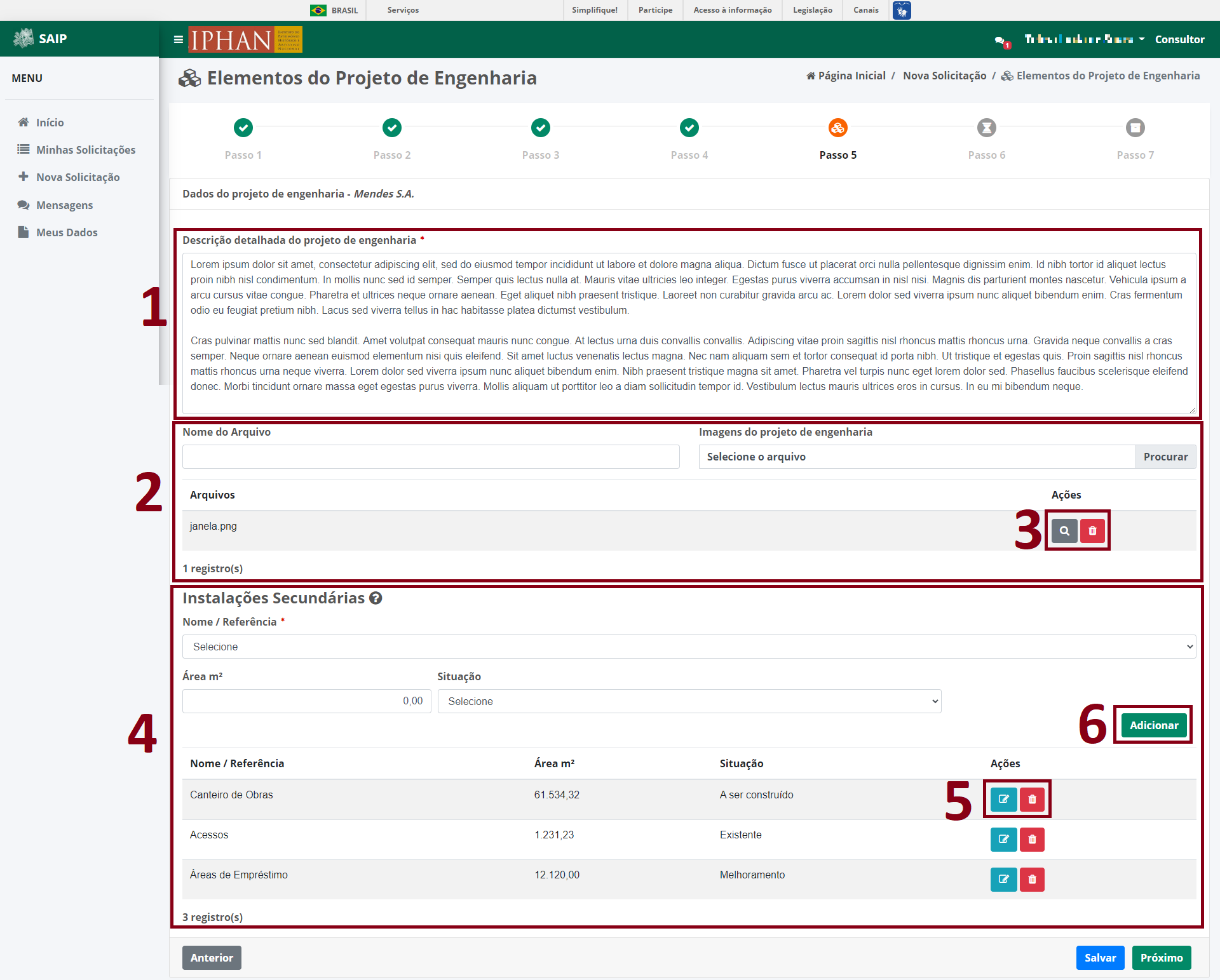
Os campos que possuem um asterisco em vermelho (*) ao lado, são de preenchimento obrigatório. E caso, os campos fiquem vazios o sistema apresenta uma mensagem informando da obrigatoriedade da inserção das informações, conforme exemplo abaixo:
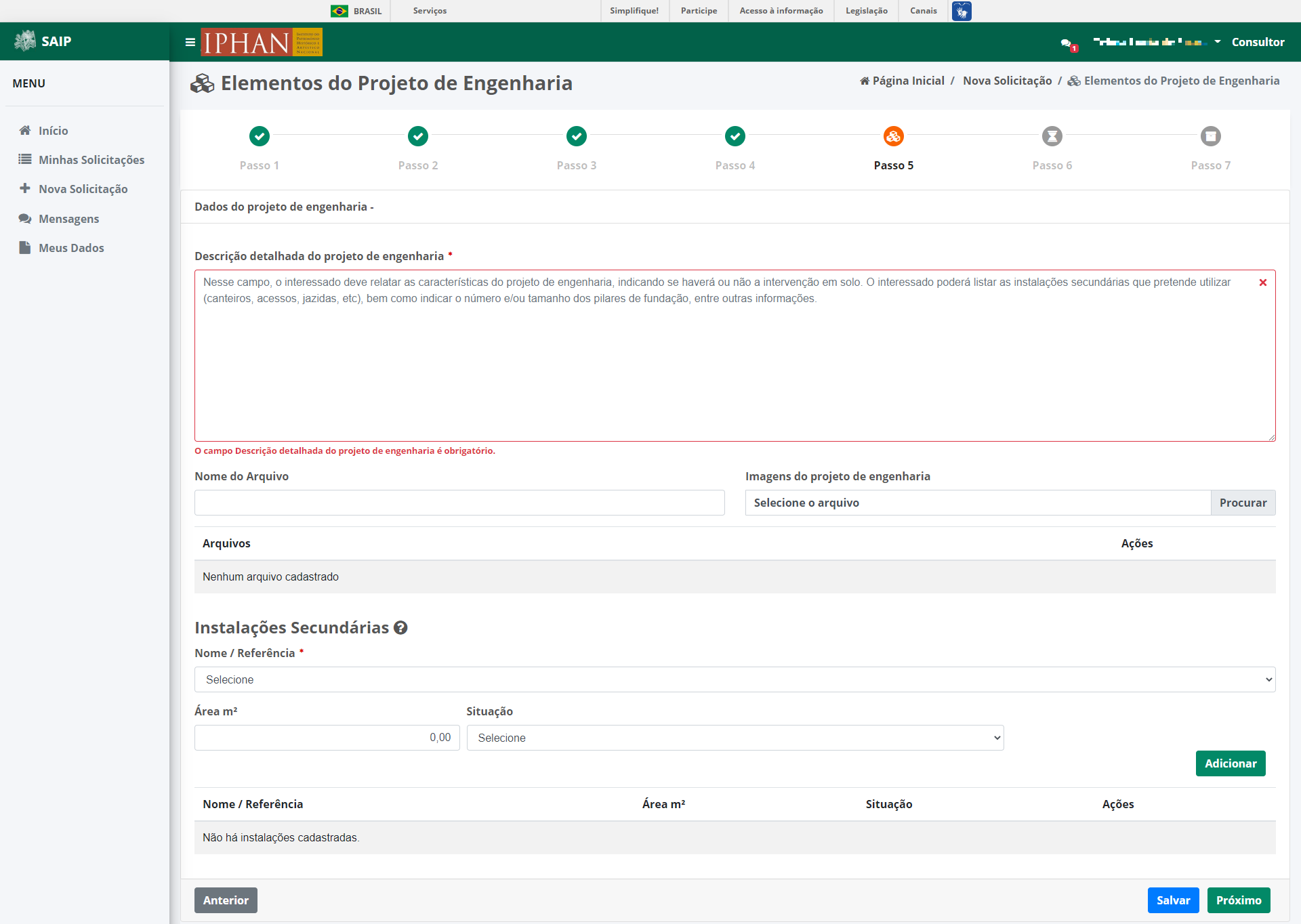
Note
Caso não tenha preenchido todas as informações obrigatórias, mas deseja salvar as informações já preenchidas, acione o botão Salvar, que o sistema salva todas as informações sem realizar as validações necessárias.
Note
Caso as informações sejam apresentadas corretamente, acione o botão Próximo para que o sistema direcione para o Passo 6 - Previsão de Impacto.
Created with the Personal Edition of HelpNDoc: Step-by-Step Guide: How to Turn Your Word Document into an eBook